注: 以下の翻訳の正確性は検証されていません。AIPを利用して英語版の原文から機械的に翻訳されたものです。
トランスフォーム
Foundry Formsは、Foundry上でのデータ入力や書き戻しワークフローにおいて、もはや推奨されるアプローチではありません。代わりに、Foundry Ontologyを使ってユーザー入力ワークフローを構築し、関連するデータ構造をオブジェクトタイプとして表現し、Actionsを使って書き戻しインタラクションを設定します。フォームの概要ドキュメントで詳しく学んでください。
トランスフォームは、ユーザーがフォーム内で動的な依存関係を作成するためのツールのセットです。フィールドへの条件付き変更を指定することで、ユーザーは回答者からのデータをより効率的かつ正確に導くことができます。
トランスフォームは、新しいフィールドを作成し、設定した後にアクセスできます。トランスフォームには5種類あり、それらを組み合わせて回答者がフォームに記入する際の異なる結果を作成できます。
フィールドを非表示にする
hide field トランスフォームを使うと、ユーザーは他のフィールドの値に基づいて回答者からフィールドを非表示にすることができます。適用範囲外のフィールドの clutter を減らすことで、このトランスフォームは回答者がフォームをより迅速に進めるのに役立ちます。
例
フィールドAが値Xの場合、フィールドBを非表示にします。
フィールドを表示する
show field トランスフォームを使うと、ユーザーは他のフィールドの値に基づいて回答者にフィールドを表示することができます。hide field と同様に、このトランスフォームは回答者がフォームをより迅速に進めるのに役立ちます。
例
フィールドAが値Xの場合、フィールドBを表示します。
フィールドを無効にする
disable field トランスフォームを使うと、ユーザーは他のフィールドの値に基づいてフィールドを無効にすることができます。hide field トランスフォームとは異なり、disable field トランスフォームで変換されたフィールドは引き続き表示されます。これらのフィールドは、回答者に重要な情報を表示するように設定でき、他の未回答のフィールドや値が入力されているフィールドに案内します。
例
フィールドAが値Xの場合、フィールドBを無効にします。
設定を更新する
update configuration トランスフォームを使うと、ユーザーは他のフィールドの値に基づいてフィールドの設定を更新することができます。ほとんどのオプションが変更可能で、tag、uri、defaultValue、transforms 自体、および Attachments フィールドで利用可能なオプションを除く。
例
フィールドAが値Xの場合、フィールドBに[必須バリデータ]を追加します。
フィールドタイプを変更する
change field type トランスフォームを使うと、ユーザーは他のフィールドの値に基づいてフィールドのタイプを変更することができます。
例
フィールドAが値Xの場合、フィールドBのタイプを[テキストエリア]に変更します。
トランスフォームを追加する
フィールドにトランスフォームを追加するには、以下の手順を完了してください。
-
まず、フィールドをダブルクリックして、右側のVisual Editorを開きます。
-
Transforms タブから、新しいトランスフォームを追加を選択し、タイプを選択します。

-
トランスフォームが依存するフィールドを選択します(利用可能なオプションは紫色でハイライトされます)。
-
条件を設定します。例えば、
値がないなど。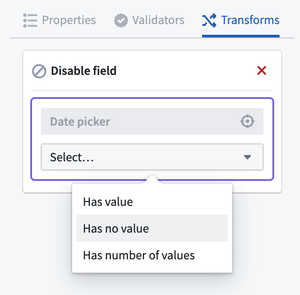
-
update configuration または change field type トランスフォームを使用している場合は、結果を定義します。
-
緑色の 保存 ボタンを選択します。
複雑な条件を作成する
簡単な条件でトランスフォームを追加した後、以下の手順でより複雑な条件を作成できます。
- Visual EditorのTransformsタブにあるトランスフォーム設定の右上にある鉛筆アイコンを選択します。
- トランスフォームの既存の条件の下にある**+**を選択し、新しい条件を設定することを選択します。
- Is/Not および And/Or のドロップダウンを使用して、複雑な条件ツリーを作成します。
Is/Not のドロップダウンにカーソルを合わせると、And/Or でグループ化された条件がどのようになっているかがわかります。
例
フィールドAが値Xを持ち、フィールドBが値Yを持っていない場合、フィールドCを表示します。
複数のトランスフォームを定義する
1つのフィールドに複数のトランスフォームを追加するには、パネルの下部にある新しいトランスフォームを追加ボタンをクリックします。トランスフォームは、定義された順序で適用されます。競合がある場合は、最後のトランスフォームが優先されます。
例
フィールドAが値Xの場合、フィールドBの[ラベル]を"Zip Code"に変更します。フィールドAが値Xの場合、フィールドBに5桁の[regexバリデータ]を追加します。
フィールドには、show と hide の両方のトランスフォームを持たせないでください。これらは、デフォルトでフィールドを非表示にしたい場合は単一の show トランスフォームに、それ以外の場合は単一の hide トランスフォームにまとめることができます。